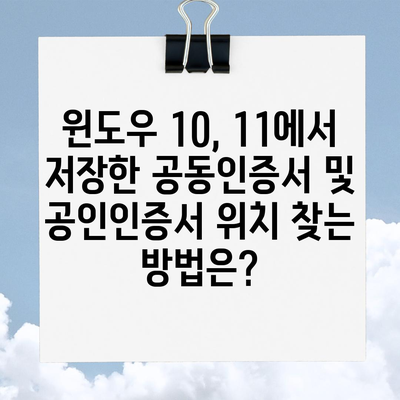공동인증서 찾기가 고민이라구요? 걱정하지 마세요. 윈도우10과 윈도우11에서 저장된 공인인증서 위치를 찾아드릴 테니까요. 공동인증서를 삭제하거나 USB나 다른 컴퓨터로 옮기려면, 저장된 곳을 알아야겠죠. 그런데 그 위치를 찾는 건 생각보다 어렵지 않아요. 이제 윈도우10과 윈도우11에서 공동인증서가 어디에 있는지, 함께 찾아볼까요?
윈도우10, 11 공인인증서 저장위치 폴더 찾는 방법
공동인증서 찾는 게 어렵다구요? 걱정 마세요. 공동인증서 폴더 내부에는 여러 하위 폴더들이 있어서 원하는 공동인증서만 따로 찾아서 옮기기 쉽지 않을 수 있어요. 이럴 때는 그냥 NPKI 폴더를 통째로 옮기는 게 훨씬 간편해요. 아래의 경로를 참고해 주시면 쉽게 이동할 수 있습니다.
| 윈도우 버전 | 경로 |
|---|---|
| 윈도우 10 | C:\Users\Administrator\AppData\LocalLow\NPKI |
| 윈도우 11 | C:\Users\Admin\AppData\LocalLow\NPKI |
NPKI 폴더를 찾는 것은 간단합니다. 사용자의 로그인 아이디를 알아야 하며, 기본적인 경로를 따라가면 됩니다. 아래의 절차를 따라 윈도우 탐색기로 쉽게 경로를 확인하고, 공동인증서를 찾아보세요.
- 윈도우 탐색기 열기: 키보드에서 Windows 키 + E를 눌러 탐색기를 엽니다.
- C드라이브로 이동: 탐색기에서 C드라이브를 선택한 후 Users 폴더로 이동합니다.
- 사용자 계정 폴더 선택: 본인의 사용자 계정 폴더(예: Admin 또는 Administrator)를 클릭하세요.
- AppData 폴더 접근: 주소창에 AppData를 입력 후 엔터를 눌러 진행합니다. 이 폴더는 기본적으로 숨겨져 있으니, 숨김 폴더를 보여주도록 설정해야 합니다.
이렇게 여러 경로를 통해 공동인증서를 찾는 방법을 쉽게 이해할 수 있습니다. 사실, 공동인증서 폴더는 기본적으로 숨김 속성이 설정되어 있어, 일반적으로는 직접적으로 보이지 않는 경우가 많습니다. 반드시 숨김 파일과 폴더를 표시하는 옵션을 활성화해야 합니다.
💡 클라우드 데이터 보안을 강화하는 방법을 익혀보세요. 💡
공동인증서의 숨겨진 폴더 이해하기
공동인증서가 저장되는 NPKI 폴더는 다양한 하위 폴더를 포함하고 있어서 사용자가 원하는 인증서를 바로 찾기 힘든 경우가 많습니다. 예를 들어, 공동인증서의 각 발급처에 따라 여러 하위 폴더가 있는데, 이를 구분하여 찾기란 쉽지 않죠. 여기에 대한 세부적인 구조를 이해하면, 보다 더 효율적으로 찾을 수 있습니다.
하위 폴더 구조는 다음과 같습니다:
| 폴더명 | 발급처 |
|---|---|
| Yessign | 금융결제원 |
| CrossCert | 한국전자인증 |
| KICA | 한국정보인증 |
| KISA | 전자서명인증관리센터 |
| NCASIGN | 한국전산원 |
| TradeSign | KTNET |
위의 표를 보면 알 수 있듯이 특정 은행에서 발급받은 공동인증서는 주로 Yessign 폴더에 저장됩니다. 이와 같은 제도를 이해하면, 필요할 때 필요한 인증서를 더욱 쉽게 찾을 수 있습니다. 각 기관별로 발급한 인증서들은 별도의 폴더에 체계적으로 저장됩니다.
회사의 보안정책이나 개인 사용자의 용도에 따라 이러한 폴더를 이동하거나 복사하여 USB 같은 외부 저장장치로 옮기는 것도 쉽습니다. NPKI 폴더를 통째로 복사하면, 인증서를 잃어버릴 걱정 없이 다른 환경에서도 편리하게 사용할 수 있습니다.
💡 공동인증서와 공인인증서의 저장 위치를 쉽게 찾아보세요. 💡
명령 프롬프트를 이용한 공동인증서 찾기
윈도우에는 다양한 도구와 방법이 있지만, 명령 프롬프트(cmd)를 활용하면 고급 사용자에게는 한층 더 편리한 작업 흐름을 제공합니다. 이름을 잘 알지 못하는 폴더나 파일을 찾기 위해 GUI를 사용할 필요 없이, 텍스트 기반의 간단한 명령어로 전체 시스템을 검색할 수 있다는 점이 큰 장점입니다.
- 명령 프롬프트 실행: Windows 검색창에
cmd를 입력하여 명령 프롬프트 앱을 선택합니다. - 명령어 입력: 다음 명령어를 입력하고 엔터를 눌러 주세요.
dir /s /ad pki
이 명령어는 PC 내의 모든 폴더에서 pki라는 이름의 폴더를 포함한 모든 경로를 검색하게 됩니다. 검색이 완료되면, 결과로 나타나는 경로에서 공동인증서를 손쉽게 찾아볼 수 있습니다.
이 방법은 특히 C드라이브 외의 다른 드라이브에 저장된 경우 유용합니다. 명령어를 활용하여 시스템 전체를 액세스하기 때문에, 마치 탐정처럼 숨어있는 폴더를 찾아낼 수 있습니다.
한 가지 조심할 점은, 명령어를 입력할 때 오타 및 구문 오류가 발생하지 않도록 주의해야 한다는 것입니다. 잘못된 입력이 있을 경우, 명령어가 작동하지 않을 수 있습니다.
💡 윈도우에서 공동인증서와 공인인증서의 저장 위치를 쉽게 찾는 방법을 알아보세요. 💡
결론
공동인증서를 찾는 방법에는 여러 가지가 있습니다. 저희가 제안한 세 가지 방법인 직접 경로 이동, 윈도우 탐색기 활용, 명령 프롬프트 이용 등을 사용해 보세요. 각 방법마다의 장단점이 있으니, 자신의 필요에 맞게 선택하시면 좋겠네요.
또한, 휴대폰에서 컴퓨터로 공동인증서를 옮겼다면 NPKI 폴더를 다시 확인해 보세요. 그리고 USB나 다른 컴퓨터로 복사해도 사용할 수 있으니, 간단하게 여러분의 인증서 관리에 도움이 되길 바랍니다.
💡 윈도우에서 공동인증서와 공인인증서를 쉽게 찾는 법을 알아보세요. 💡
자주 묻는 질문과 답변
💡 공동인증서 저장 위치를 손쉽게 찾아보세요. 💡
질문1: 공동인증서는 어디에 저장되나요?
답변1: 윈도우10과 11의 경우, NPKI 폴더(예: C:\Users\사용자아이디\AppData\LocalLow\NPKI)에 저장됩니다.
질문2: 공동인증서를 USB로 옮기려면 어떻게 해야 하나요?
답변2: NPKI 폴더를 USB에 복사하여 붙여넣으면 됩니다. 이때 NPKI 폴더를 USB의 최상위 폴더에 위치시키는 것이 좋습니다.
질문3: 명령 프롬프트에서 공동인증서를 찾는 방법은 무엇인가요?
답변3: 명령 프롬프트를 열고 dir /s /ad pki를 입력하면 시스템 내에서 pki라는 이름의 폴더를 검색할 수 있습니다.
질문4: 공동인증서는 어떻게 관리해야 하나요?
답변4: 공동인증서는 안전하게 저장하고, 필요할 때 쉽게 찾을 수 있도록 USB와 같은 외부 저장 장치에 백업하는 것이 좋습니다.
윈도우 10, 11에서 저장한 공동인증서 및 공인인증서 위치 찾는 방법은?
윈도우 10, 11에서 저장한 공동인증서 및 공인인증서 위치 찾는 방법은?
윈도우 10, 11에서 저장한 공동인증서 및 공인인증서 위치 찾는 방법은?